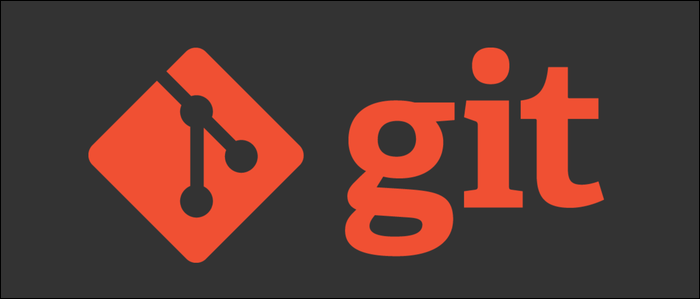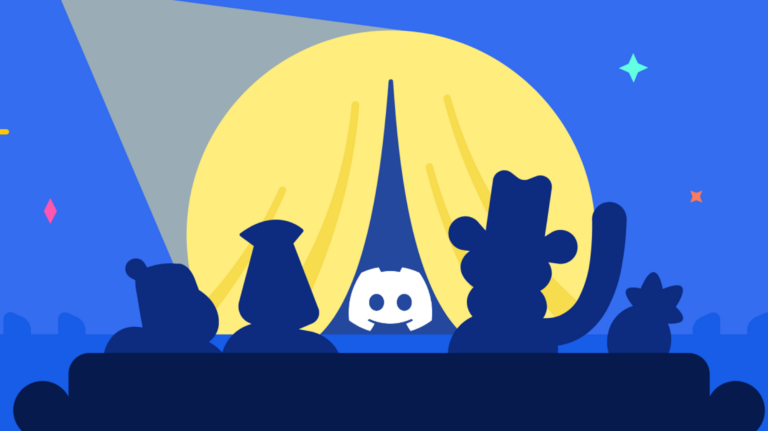Как поделиться клипом с видео на YouTube

Если вы хотите поделиться с кем-то частью видео YouTube, вам не нужно делиться всем видео. Мы покажем вам, как создавать клипы из полных видеороликов YouTube на устройствах Windows, Mac, Linux, Android, iPhone и iPad.
Что такое функция YouTube «Клипы»?
С YouTube Функция клипов, вы можете сделать короткий клип из полного видео YouTube, выбрав, какую часть видео вы хотите включить в свой клип. Вы получите общий веб-адрес, чтобы вы могли поделиться клипом с кем угодно. YouTube предлагает функцию создания клипов как на своем веб-сайте, так и в мобильных приложениях.
Программы для Windows, мобильные приложения, игры - ВСЁ БЕСПЛАТНО, в нашем закрытом телеграмм канале - Подписывайтесь:)
Однако у клипов есть некоторые ограничения:
- Чтобы создать клип, вы должны войти в свой YouTube (аккаунт Google).
- Вы не можете делать клипы из видеороликов, предназначенных для детей, прямые трансляции без DVR, прямые трансляции продолжительностью более восьми часов и премьеры, пока они еще живы.
- Минимальная продолжительность клипа – пять секунд, максимальная – 60 секунд.
- Вы можете смотреть клип, не входя в учетную запись YouTube (Google).
- Видеоклип будет воспроизводиться в цикле.
На момент написания этой статьи (июнь 2021 г.) Clips доступны только для определенных каналов YouTube. Если вы не видите эту опцию для канала, этот канал еще не получил эту функцию.
Как создать клип на сайте YouTube
Для начала откройте YouTube сайт в веб-браузере на вашем компьютере под управлением Windows, Mac или Linux. Затем найдите и щелкните видео, из которого хотите создать клип.
На открывшейся странице видео воспроизведите видео до точки, с которой вы хотите, чтобы ваш клип начался. Не стесняйтесь перемотать видео вперед, чтобы быстро добраться до этого места.

На той же странице под заголовком видео щелкните параметр «Обрезать».

В правой части страницы YouTube откроется панель «Создать клип».
На этой панели щелкните поле «Добавить заголовок» и введите имя для своего клипа. Затем перетащите ползунок так, чтобы он закрыл ту часть видео, которую вы хотите включить в клип. Наконец, в нижней части панели нажмите «Поделиться клипом».

YouTube откроет небольшое окно «Поделиться». В этом поле нажмите «Копировать», чтобы скопировать веб-адрес во вновь созданный клип. Или вы можете щелкнуть значок социального сайта, если хотите поделиться клипом прямо на этом сайте.

Теперь вы можете поделиться скопированным URL с кем угодно.
Чтобы посмотреть клип самостоятельно, вставьте URL-адрес клипа в свой веб-браузер и нажмите Enter. Ваш клип начнет воспроизводиться.

Так вы быстро делитесь определенной частью полного видео на YouTube из Интернета.
Сделайте клип из видео YouTube на Android, iPhone или iPad
На iPhone, iPad или телефоне Android вы можете использовать официальное приложение YouTube для создания клипов. Для начала откройте приложение YouTube. На первом экране приложения найдите и коснитесь видео, из которого хотите создать клип.

На открывшейся странице воспроизведения видео нажмите «Клип» под заголовком видео.

YouTube откроет панель «Создать клип» под видео.
На этой панели нажмите «Добавить заголовок» и введите имя для своего клипа. Затем перетащите ползунки, чтобы выбрать часть видео, которую вы хотите включить в клип. Наконец, нажмите «Поделиться клипом» в нижней части панели.

Откроется меню вашего телефона «Поделиться». Здесь нажмите «Копировать ссылку», чтобы скопировать ссылку на новый клип YouTube. Вы также можете нажать значок в этом меню, чтобы напрямую поделиться своим клипом с этим приложением.

Чтобы проверить клип на себе, вставьте веб-адрес клипа в свой мобильный веб-браузер, нажмите Enter, и клип начнет воспроизводиться.

Вот и все! Повторяйте это так часто, как хотите. И если вы предпочитаете поделиться видео на YouTube с определенного момента, есть способ сделать это.
Программы для Windows, мобильные приложения, игры - ВСЁ БЕСПЛАТНО, в нашем закрытом телеграмм канале - Подписывайтесь:)